Configurar o perfil do Mobile Offline
Os técnicos do Field Service, geralmente, trabalham em áreas sem ligação à Internet, como locais remotos ou subterrâneos. É crucial que ainda possam aceder aos dados. A aplicação Field Service Mobile vem com um perfil de origem com as predefinições recomendadas. As vantagens de executar a aplicação móvel totalmente offline incluem:
- Desempenho consistente. Os técnicos interagem com a aplicação da mesma forma, independentemente da conectividade do dispositivo.
- Experiência perfeita e ininterrupta. A sincronização de dados ocorre em segundo plano sem interromper o fluxo de trabalho do técnico.
O perfil offline predefinido, Field Service Mobile — Perfil Offline, tem tabelas comuns do Field Service pré-configuradas para utilização offline e filtros recomendados para limitar os dados que são transferidos. Tem intervalos de sincronização predeterminados para cada tabela, com base em padrões de utilização típicos. Recomendamos que use o perfil offline predefinido, mas pode copiar o perfil predefinido e criar sobre o perfil copiado.
Para ver o procedimento orientado, consulte o seguinte vídeo.
Os administradores controlam que dados são transferidos para a aplicação Field Service Mobile com o perfil offline. No perfil offline, pode:
- Defina as tabelas que estão disponíveis offline e com que frequência sincronizam.
- Defina os filtros para cada tabela. Por exemplo, por predefinição, o perfil offline transfere reservas que começam nos próximos sete dias.
- Configure a associação de itens ao criar relações entre tabelas. A associação de itens poupa tempo porque nem todas as tabelas necessitam de um filtro. As tabelas associadas seguem os filtros definidos na tabela relacionada.
Pré-requisitos
- Tem privilégios de administrador no Dynamics 365 Field Service.
- Tem acesso ao Power Apps.
- Reveja as melhores práticas para usar o perfil offline.
Configurar o perfil do Mobile Offline predefinido
Inicie sessão no Power Apps em https://make.powerapps.com/ e selecione o seu ambiente.
Selecione Aplicações e, em seguida, abra o Field Service Mobile.
Selecione Definições e, em seguida, selecione o separador Geral.
Desloque-se até Pode ser utilizado offline e ative.
Em Selecionar modo offline e perfil, escolha os utilizadores que devem ter acesso à aplicação móvel offline:
- Predefinido (recomendado): todos os seus utilizadores que tenham acesso à aplicação também poderão usá-la em modo offline.
- Restrito a utilizadores selecionados (requer privilégios de administrador): restrinja o acesso à aplicação em modo offline a determinados utilizadores.
Selecione as reticências (...) junto de Field Service Mobile — Perfil Offline e, em seguida, selecione Editar perfil selecionado.
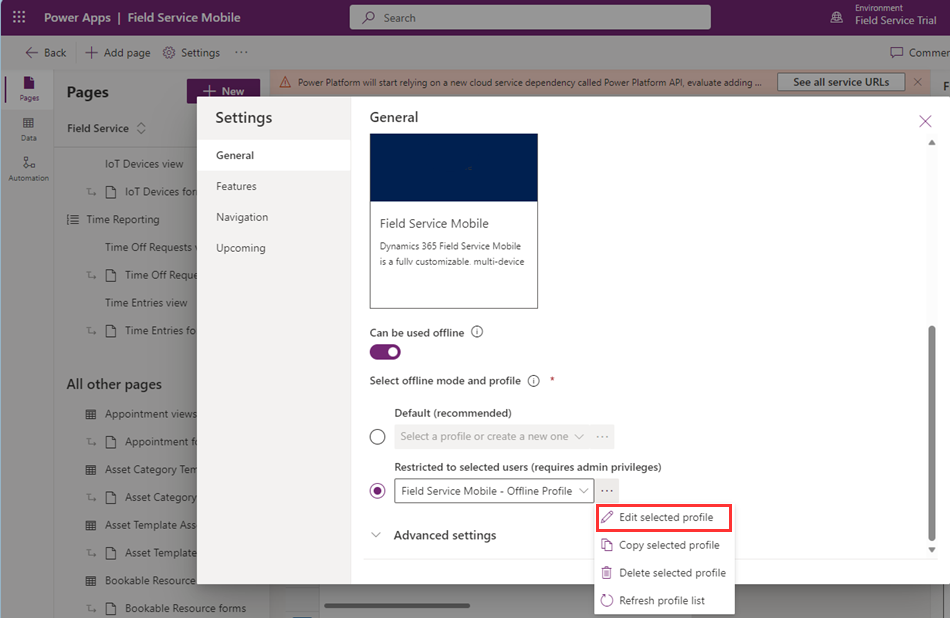
Se optar por restringir o acesso a utilizadores selecionados, adicione esses utilizadores agora. Caso contrário, aceda ao passo seguinte.
Reveja Dados para utilização offline. Para cada tabela:
Selecione uma tabela e, em seguida, selecione Editar.
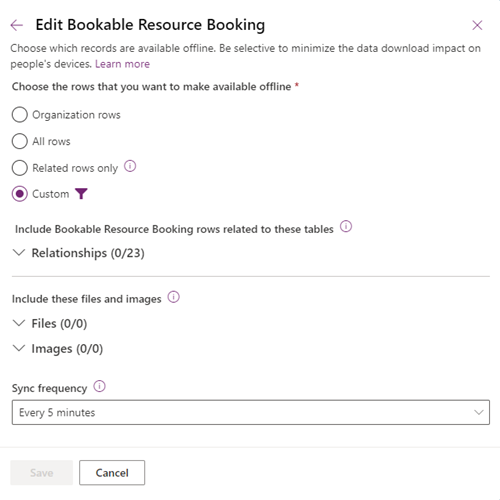
Selecione as linhas ou os filtros, as relações, os ficheiros e as imagens a disponibilizar offline.
Selecione a frequência de sincronização.
O perfil offline predefinido é atualizado periodicamente como parte das atualizações do Field Service. Se editar o filtro de sincronização offline de uma tabela, o filtro de sincronização não é atualizado. Os filtros de sincronização de tabelas que não foram editados são atualizados, mas as atualizações não são publicadas. Os administradores podem rever as atualizações e decidir se as recebem ou se continuam com os filtros de sincronização anteriores. Isto só se aplica aos filtros de sincronização. Relações recebem atualizações mantendo as suas alterações específicas.
Selecione Guardar.
Adicione uma tabela ao perfil offline, se necessário.
Guarde o perfil offline. Se tiver efetuado alterações, publique a aplicação.
Se tiver funções de utilizador que necessitem de definições de sincronização diferentes ou tabelas disponíveis offline, pode criar mais perfis offline. Por exemplo, um gestor do Field Service pode precisar de ver um âmbito de ordens de intervenção mais amplo do que as que estão atribuídas a um técnico no terreno. Se criar um perfil offline, lembre-se de o adicionar à aplicação Field Service Mobile no estruturador de aplicações.
Otimizar colunas incluídas no perfil offline (Pré-visualização)
Pode otimizar o perfil do Mobile Offline ativando seletivamente as colunas a incluir com uma sincronização. Para obter orientação e conhecer as práticas recomendadas, consulte Otimizar dados transferidos com a Seleção de Colunas da Tabela Offline (Pré-visualização).
Mover um perfil do Mobile Offline entre ambientes
Para controlar as alterações e manter os perfis offline sincronizados, a sua organização poderá requerer que faça alterações aos perfis num ambiente e, em seguida, de os mover para outros ambientes.
Inicie sessão no Power Apps em https://make.powerapps.com/ e selecione o seu ambiente.
Selecione Aplicações e, em seguida, abra o Field Service Mobile.
Selecione Definições e, em seguida, selecione o separador Geral.
Desloque-se até Selecionar modo offline e perfil.
Selecione as reticências (...) junto de Field Service Mobile — Perfil Offline e, em seguida, selecione Copiar perfil selecionado.
Modifique o perfil copiado conforme necessário.
Crie um solução gerida que inclua o perfil offline móvel.
Exporte a solução gerida do ambiente original.
Importe a solução gerida para o novo ambiente.
Melhores práticas para o modo offline
Reveja as publicações de blogue seguintes utilizando os perfis offline na aplicação Field Service Mobile, incluindo as melhores práticas e cenários avançados.